İpucu: Microsoft Forms hakkındadaha fazla bilgi edinin veya hemen kullanmaya başlayıp ve bir anket, test veya yoklama oluşturun. Daha gelişmiş markalama, soru türleri ve veri çözümlemesi mi istiyorsunuz? Dynamics 365 Müşterinin Sesi’ni deneyin.
Siteye modern bir sayfaya eklediğinizde, sayfanızın yapı taşları olan Microsoft Forms gibi web bölümlerini ekleyip özelleştirirsiniz. Microsoft Forms web bölümü sayesinde, Microsoft 365’te SharePoint sayfanıza bir form veya formun sonuçlarını ekleyebilirsiniz.
Not: Microsoft Forms web bölümü SharePoint Server 2019, SharePoint mobil uygulaması, GCC, GCC High veya DoD ortamlarında kullanılamaz.
-
Henüz düzenleme modunda değilseniz, sayfanın sağ üst kısmındaki Düzenle'ye tıklayın. Sağ tarafta Araç Kutusu'nu (

-
Tüm web bölümlerini gör'e tıklayın, ardından web bölümleri listesinden Microsoft Forms'u seçin veya sürükleyip bırakın.
Not: Sayfa oluşturma ve yayımlama hakkında daha fazla bilgi için bkz. SharePoint Sitesinde modern sayfalar oluşturma ve kullanma.
Yanıtları toplamak için yeni veya mevcut bir form eklemek istiyor musunuz?
-
Yeni form ekle'ye tıklayın.
-
Sağdaki panelde yeni formunuza bir ad verin.
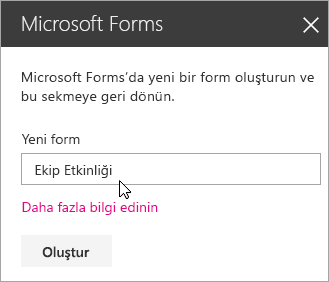
-
Oluştur'a tıklayın.
-
Microsoft Forms yeni bir sekmede açılır. Yeni form oluşturma adımları için aşağıya bakın.
-
Formunuzu oluşturmayı tamamladığınızda Microsoft 365’te SharePoint sayfanıza geri dönün. Yanıtları topla'nın seçili olduğundan emin olun ve sonra yenilemek için Tamam'a tıklayın, böylece en güncel içeriği görürsünüz.
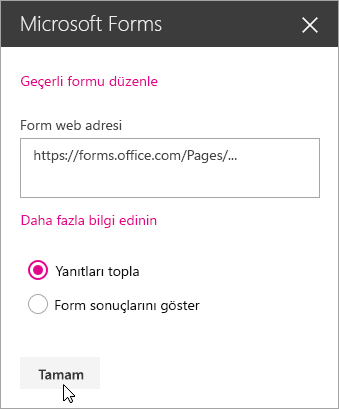
Not: Az önce oluşturduğunuz formun web adresi, Form web adresini alanına doldurulur.
-
Mevcut formu ekle'ye tıklayın.
-
Kendi formlarınızdan birini paylaşmak istiyorsanız https://forms.office.com adresine gidin ve Microsoft 365’te SharePoint sayfanızda paylaşmak istediğiniz formu açın.
-
Tarayıcının adres çubuğundaki web adresini kopyalayın.
Not: Microsoft Forms'da Paylaş sekmesine de gidebilirsiniz. Yanıt gönderme ve alma başlığının altında, formun web adresini kopyalamak için Kopyala düğmesine tıklayın.
-
Microsoft 365’te SharePoint sayfanıza geri dönün. Form web adresi alanına formunuzun web adresini yapıştırın.
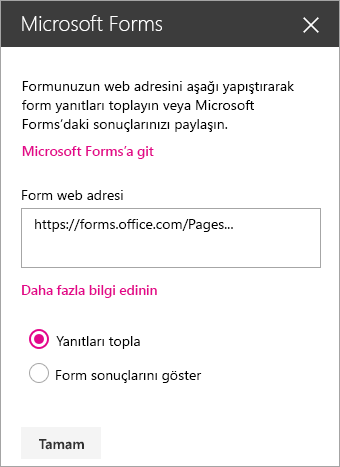
İpucu: Web adresini yapıştırmak için CTRL+V tuşlarına basın.
Not: Form web adresi alanına, birinin sizinle paylaştığı bir web adresini de yapıştırabilirsiniz.
-
Yanıtları topla'nın seçili olduğundan emin olun ve sonra sayfayı yenileyip formunuzu görmek için Tamam'a tıklayın.
Formunuzu düzenleme
-
Microsoft 365’te SharePoint sayfanızda, Forms web bölümünüzü seçin ve ardından Özellikleri düzenle (

-
Formunuzda değişiklik yapmak için sağdaki panelde bulunan Geçerli formu düzenle'ye tıklayın.
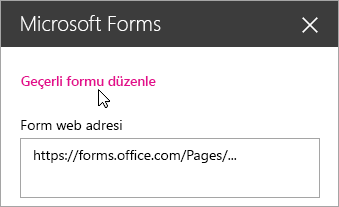
Form sonuçlarını göster
Yanıtları topladıktan sonra sonuçları görüntüleyebilirsiniz.
-
Sağdaki panelde Form sonuçlarını göster'i seçin.
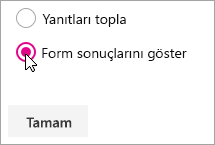
Not: Form web adresi'nin altında, aşağıdaki ileti varsayılan olarak işaretlidir: Bir web adresi oluşturulur. Bu adrese sahip olan herkes yanıtların özetini görüntüleyebilir. Microsoft Forms, bu anket sonuçlarının paylaşılması için bir web adresi oluşturur. Bu anketin yanıtlarının özetini görüntülemeleri için bu web adresini istediğiniz kişilerle paylaşabilirsiniz.
Not: Yalnızca form sahipleri ve/veya ikincil sahipler paylaşılacak web adresini oluşturabilir.
-
Tamam'a tıklayın. Artık yanıtların özetini doğrudan Microsoft 365’te SharePoint'da görüntüleyebilirsiniz.
Microsoft Forms için geri bildirim
Sizden görüş almak istiyoruz! Microsoft Forms hakkında geri bildirim göndermek için formunuzun sağ üst köşesine gidin ve Diğer form ayarları 
Ayrıca Bkz:
Sharepoint Online sitesine sayfa ekleme










